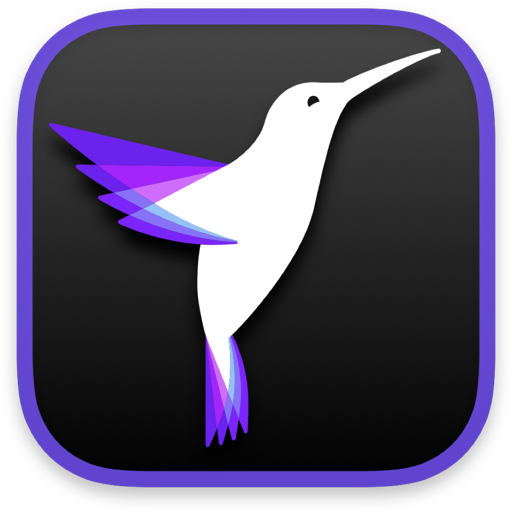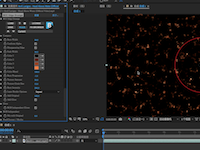大家在使用Cinemagraph Pro for Mac这款图片特效制作软件总有很多问题不清楚,那么今天,小编为您带来它的个别问题的解答,感兴趣的朋友可以看看哦!希望对您有所帮助呢!

1.导入的静止图像与Cinemagraph Pro中的视频不匹配
了解导入的静态图片为什么不匹配,以及如何增强它与您的源视频混合
答:要开始在Cinemagraph Pro中创建cinemagraph,您需要导入录制在三脚架上的视频并为静止图像选择一个帧。一些创作者喜欢在Cinemagraph Pro中导出其静态图像,并使用Photoshop或其他图像编辑应用程序进行增强。
在此之前,请务必记住,您的增强静态图像必须与您的源视频相匹配。如果对静止图像进行任何剧烈增强,导入后运动组件可能不再匹配。因此,我们建议您仅对静态图像进行微小改进,以便与源视频完美融合。
Cinemagraph Pro提供了广泛的调整和预设,可应用于您的cinemagraphs的静止和运动组件。您可以通过对静止图像进行微小改进和/或使用内置调整来达到预期效果。
如果没有,我们建议您使用您选择的视频编辑应用程序对您的源视频进行必要的增强,然后再导入到Cinemagraph Pro中。增强的静止图像应该与增强视频完美融合。
2.Cinemagraph Pro for iOS的性能问题
了解如何解决问题并向Flixel支持报告问题
答:如果您在iOS版Cinemagraph Pro中遇到性能问题,请确保您的设备上安装了最新版本的iOS和Cinemagraph Pro。
通过点击设置>常规>软件更新来检查iOS更新。Cinemagraph Pro for iOS需要iOS 11.0或更高版本。如果您运行的是早期版本,则需要完成更新。
通过选择检查Cinemagraph Pro的更新,更新 App Store的工具栏上。
如果您在最新版本的iOS和Cinemagraph Pro中遇到性能问题,请将问题报告给Flixel支持。当向Flixel支持报告问题时,请确认您的iOS和Cinemagraph Pro版本。请回答以下问题以帮助我们重现问题:
你遇到什么问题(冻结,崩溃,缓慢等)?
问题何时发生(创建新文档,编辑,导出等)?
在问题发生之前你采取了哪些步骤?
问题是否出现在多个文档或特定文档中?
您的视频是在应用内录制还是已导入?
回答完这些问题后,我们可能会要求您的Cinemagraph Pro文档和源视频进行测试。
3.导入的静止图像在Cinemagraph Pro中被拉伸
了解为什么导入的静态图像被拉伸,以及如何通过施加一致的高宽比来解决问题
答:要开始在Cinemagraph Pro中创建cinemagraph,您需要导入录制在三脚架上的视频并为静止图像选择一个帧。而不是选择从应用程序内源视频帧的,你可以导入一个添加文字或标识,从静止照片创建cinemagraph,或创建一个浮动对象的cinemagraph。
在Cinemagraph Pro中导入静态图像时,它会自动占用视频的比例。如果静止图像被拉伸或不与你的cinemagraph的运动分量对齐,问题可能是您的源视频和静止图像具有不同的纵横比。
视频录制最常见的长宽比是16:9。照片的常见长宽比包括3:2,4:3,16:9和1:1。为获得最佳效果,我们建议使用相同的宽高比捕捉视频和照片。
如果您的视频和图像的纵横比不相同,则可以裁剪或调整其中任何一个组件的大小以匹配其他组件的纵横比。这样做可能不会导致这就是为什么它尝试使用相同的纵横比,开始捕捉视频和照片的重要预期的效果。
要检查视频和照片的尺寸,请控制并单击文件并选择获取信息或使用键盘快捷键⌘I。您可以使用网上长宽比计算器验证您的视频和照片的纵横比,并帮助您确定需要进行裁剪或调整大小的组件。
裁剪或调整大小时,在您选择的视频或照片编辑应用程序中输入新的尺寸。如果您不确定如何裁剪或调整您正在使用的应用程序中的照片和视频的大小,请查看他们的帮助中心寻求帮助。
4.什么是Flixel cinemagraph的文件格式?
了解Cinemagraph Pro中可以导出哪些格式
答:
Cinemagraphs是自动播放和连续循环的高清视频。在Cinemagraph Pro for macOS中,您可以导出以下格式的Cinemagraph:H.264,HEVC,Apple ProRes 422和4444,GIF以及图像序列(PNG,JPEG,TIFF)。
在Cinemagraph Pro for iOS中,您可以导出H.264,HEVC,Live Photo和GIF格式的cinemagraph。
预设可在应用程序中使用,以针对包括Facebook,Instagram等特定出口目的地优化您的cinemagraph。选择预设将使用所选目的地的首选设置填充格式,分辨率,帧速率和重复字段。即使在选择预设后,您也可以通过选择要修改的字段来自定义设置。
为了在网络上分享cinemagraphs,我们建议您将您的cinemagraphs上传到您的Flixel图库。当您将cinemagraph上传到flixel.com时,会生成一个唯一的嵌入代码,您可以将其粘贴到受支持的网站中。Flixel嵌入式旨在简化将cinemagraph放置在网页上。它会在所有平台上自动播放和循环视频,并检测浏览器和设备发送适当的文件类型。
5.保持社交媒体的质量
审查以最高质量上传cinemagraphs到社交媒体的提示
答:
您可能已经注意到,当您将cinemagraph上传到社交媒体时,质量不如您从Cinemagraph Pro导出时的质量。这不是特定于cinemagraphs,而是所有上传到社交媒体的视频。当您将视频上传到社交媒体时,它会转换为平台的首选格式,这往往会降低视频的质量。
在适用于macOS和iOS的最新Cinemagraph Pro版本中,您可以选择一个预设来优化特定导出目标的cinemagraph。常见出口目的地的预设包括:Facebook,Instagram,Twitter,Snapchat,Facebook个人资料视频和Facebook广告上传。选择预设将使用所选目的地的首选设置填充格式,分辨率,帧速率和重复字段。
为了以尽可能高的质量将您的cinemagraphs上传到社交媒体,我们建议在导出时选择适当的预设。继续阅读以了解更多关于建议的尺寸,纵横比和Facebook视频设置。
- 尺寸
您可能会注意到,当您选择社交媒体预设时,尺寸或分辨率将低于预期值。选择社交媒体预设时,我们可能会选择较小的尺寸是因为较大的视频会被压缩,从而导致视频质量较低。
假设您有一个想要上传到Facebook的4K cinemagraph。如果您以较小的尺寸导出4K cinemagraph,则可能会看到将4K cinemagraph上传到Facebook的质量得到了提高。
- 纵横比
在社交媒体上,广场和肖像电影图片往往比风景更好看。如果你的cinemagraph是16:9的风景,你可能需要考虑在社交媒体上发布它。对于macOS和iOS,您可以在Cinemagraph Pro中将Cinemagraph裁剪为1:1或垂直纵横比。如果您将cinemagraph上传到Instagram,则可以选择1:1(默认)和4:5垂直应用内纵横比。
- Facebook视频设置
在Facebook上查看您的视频设置,以确保您的cinemagraph正在以高清显示。在桌面上,转到网站右上角的下拉菜单,然后选择设置。在左侧菜单中选择视频以查看您的视频设置。要以最高质量查看您的cinemagraphs,请选择HD(如果在Video Default Quality下可用)。
在iOS上,点击更多图标(三行)并选择设置。选择帐户设置,然后选择视频和照片。要以最高质量上传您的cinemagraphs,请启用上传HD。
在Android上,点击更多图标并选择帮助和设置下的应用程序设置。要以最高质量上传您的cinemagraphs,请启用以HD格式上传视频。
6.共享Cinemagraphs | 电子邮件
了解如何导出电子邮件地图
答:
我们总是建议在网上分享HD cinemagraphs来显示,但电子邮件只是一个例外。由于您无法控制电子邮件中的自动播放和循环视频,因此GIF是最可靠的文件类型。
- Cinemagraph Pro for macOS
。通过选择应用程序右上角的导出(⌘E)或文件菜单下的导出cinemagraph
。在格式下,选择动画GIF
。点击下一步并为您的文件命名
。将GIF插入您的电子邮件
- Cinemagraph Pro for iOS
。转到您的文档或点击后面的图标退出编辑器
。点击分享图标
。选择导出Cinemagraph
。在文件格式下 选择GIF
。选择保存
。将GIF插入您的电子邮件
提示
尝试将电子邮件的总大小保持在10MB或更小是非常重要的,因为如果邮件非常大,邮件可能会被阻止。因此,当您在文件格式下选择GIF时,分辨率将更新为可用的最小尺寸。您不需要增加重复次数,因为一次重复将循环不休。您可以通过点击您想要修改的特定设置来自定义设置,但不建议使用此格式。
7.共享和嵌入Cinemagraphs
了解如何使用Flixel嵌入代码在网站上共享cinemagraphs
答:
我们爱cinemagraphs。这就是为什么我们花了近3年时间来构建世界上最简单的cinemagraph创作应用程序。虽然我们走过了一段漫长的道路,但我们一直在寻找方法来改进我们的软件和服务,以便摄影师,摄像师和数字营销人员可以通过他们的cinemagraph项目创造更多创意。没有什么比让我们更快乐地从我们的社区阅读关于cinemagraphs的评论,这些评论在复杂的照片编辑或特殊效果程序中需要数小时或数天时间 - 现在只需在Cinemagraph Pro中花费几分钟时间。
虽然一些Cinemagraph Pro用户立即导出他们的作品,但我们的许多艺术家也会上传他们的cinemagraphs在网络上分享。将您的Flixel画廊视为YouTube高清cinemagraphs和您自己的在线cinemagraph组合的组合。例如,查看我们的2014年精选艺术家Alexandre Miguel上传到他的画廊的3000+ cinemagraphs 。
- 共享Cinemagraphs,现在就像创建它们一样简单
一旦您的cinemagraph上传到您的帐户,在网络上,WordPress博客,Squarespace或几乎任何地方共享它都非常容易。每张上传到flixel.com的cinemagraph都有独特的嵌入代码。我们的嵌入代码就像YouTube嵌入式一样工作,但它可以启用高清自动循环和自动播放功能,同时使您的Cinemagraph在任何设备和任何浏览器上看起来都非常棒。
以下是如何在网站上嵌入cinemagraph:
1.选择您想要嵌入到您的flixel.com配置文件中的cinemagraph
2.点击嵌入并复制代码片段
3.将代码片段粘贴到网页编辑器中。它看起来像这样: